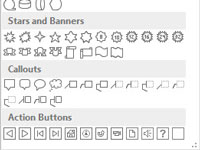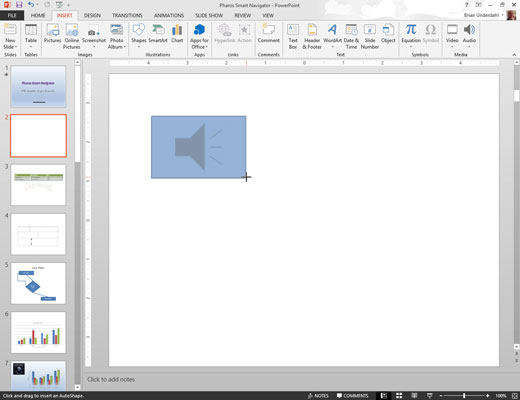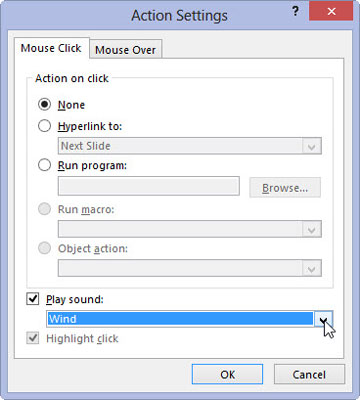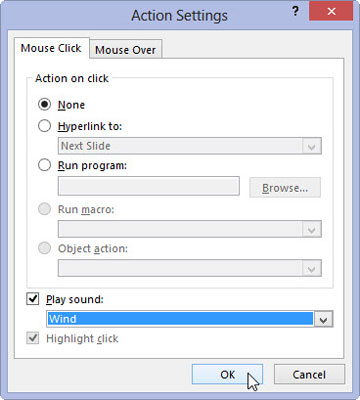Пређите на слајд на који желите да поставите дугме. Отворите картицу Уметање на траци
Можда ћете желети да направите нови слајд само за навигацију.
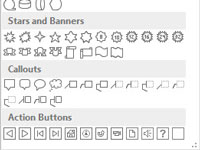
Кликните на дугме Облици у групи Илустрације и изаберите један од облика дугмета за акцију који се налази на дну галерије која се појављује.
Одаберите дугме које ће људи препознати да би знали шта дугме ради.
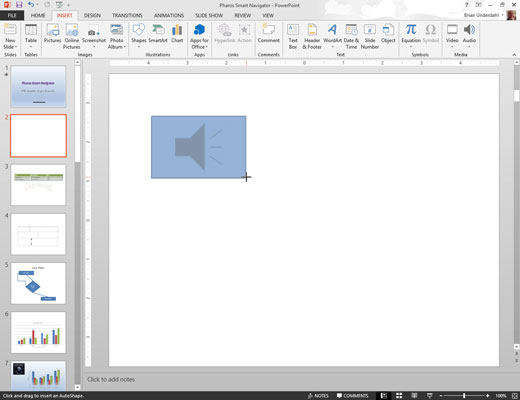
Нацртајте дугме на слајду.
Започните тако што ћете показати на место где желите да се појави горњи леви угао дугмета. Затим кликните и превуците до места где желите да се појави доњи десни угао дугмета.
Када пустите дугме миша, појављује се оквир за дијалог Ацтион Сеттингс
Нацртајте дугме на слајду.
Започните тако што ћете показати на место где желите да се појави горњи леви угао дугмета. Затим кликните и превуците до места где желите да се појави доњи десни угао дугмета.
Када пустите дугме миша, појављује се оквир за дијалог Ацтион Сеттингс
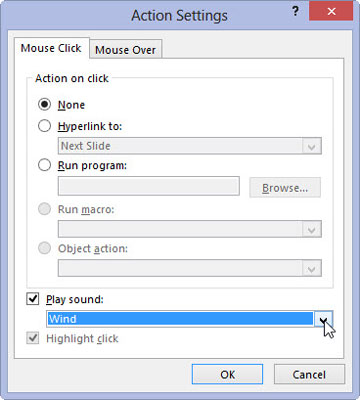
Ако желите, промените подешавања радње за дугме акције.
У већини случајева, подразумевана поставка за дугме радње које сте изабрали је одговарајућа за оно што желите да дугме ради. На пример, поставка радње за дугме Напред или Следеће је хипервеза до следећег слајда. Ако желите да слајд буде хиперлинк ка некој другој локацији, промените поставку Хиперлинк То.
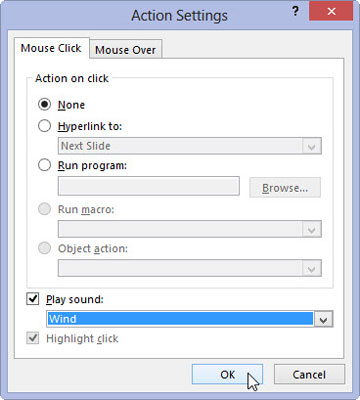
Кликните на ОК.
Дијалог Подешавања акције нестаје и дугме се креира.